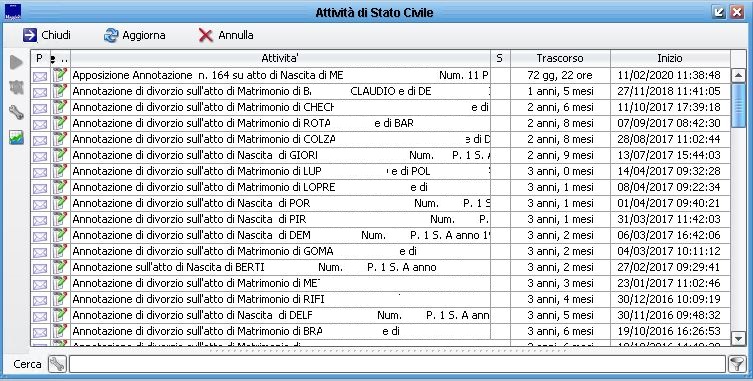Differenze tra le versioni di "Attività"
imported>Andrea Fabbri |
imported>Andrea Fabbri |
||
| Riga 5: | Riga 5: | ||
La finestra di gestione si raggiunge dalla voce di menù di Stato Civile ''"Atti -> Attività"'' e si presenterà simile alla seguente: | La finestra di gestione si raggiunge dalla voce di menù di Stato Civile ''"Atti -> Attività"'' e si presenterà simile alla seguente: | ||
[[File:STC_attivita.JPG]]<br><br> | [[File:STC_attivita.JPG]]<br><br> | ||
Ogni riga identifica, con una descrizione, di quale annotazione si tratta. Selezionando la riga interessata e operando sul tasto [[File:Esegui_attività.png]], provvede ad aprire la finestra dell'annotazione. | Ogni riga identifica, con una descrizione, di quale annotazione si tratta. Selezionando la riga interessata e operando sul tasto [[File:Esegui_attività.png]], provvede ad aprire la finestra dell'annotazione.<br><br> | ||
Si rimanda alla relativa [[#Inserimento_annotazioni#Editing_Annotazione|guida]] per la completa gestione. | Si rimanda alla relativa [[#Inserimento_annotazioni#Editing_Annotazione|guida]] per la completa gestione.<br><br> | ||
Si noti che, come dall'immagine sopra riportata, in questo contenitore, è possibile trovare anche righe legate ad annotazioni "''antiche''", in quanto è trascorso un periodo notevole dalla relativa creazione. <br> | |||
Tale situazione potrebbe <u>non rappresentare un problema</u> in quanto l'apposizione dell'annotazione potrebbe essere già stata trattata manualmente. In tal caso, a seguito di opportune verifiche, si potrebbe procedere ad annullare la riga dell'attività, attraverso il tasto [[File:STC_Xannulla.JPG]] per <u>'''evitare di apportare una annotazione duplicata'''</u> sull'atto.<br><br> | |||
Nella parte bassa della finestra è stato integrato uno strumento di ricerca, che permette di filtrare il contenuto dell'Attività.<br> | |||
Consentendo una ricerca sul campo alfanumerico della descrizione, può essere utilizzato in maniera elastica.<br><br> | |||
''esempio:''<br> | |||
- ''cercando la parola "rossi", verranno filtrate tutte le righe che contengono questo nome (rossi, rossini, rossiani, ecc...) <br> | |||
- ''cercando il numero "201", verranno filtrate le righe che contengono il numero indicato (atto numero 201, anno 2010, ecc...) | |||
Versione delle 10:00, 24 apr 2020
Gestione attività di Stato Civile
Ogni volta che si effettuano operazioni in Stato Civile (creazione atti o apposizione di annotazioni), quando queste coinvolgono altri atti in archivio, il programma genera una attività per apporre su questi le relative annotazioni.
esempio:
in conseguenza di annotazione di divorzio su atto di matrimonio, viene generata l'attività per apporre l'annotazione anche sull'atto di nascita dei coniugi
La finestra di gestione si raggiunge dalla voce di menù di Stato Civile "Atti -> Attività" e si presenterà simile alla seguente:
Ogni riga identifica, con una descrizione, di quale annotazione si tratta. Selezionando la riga interessata e operando sul tasto ![]() , provvede ad aprire la finestra dell'annotazione.
, provvede ad aprire la finestra dell'annotazione.
Si rimanda alla relativa guida per la completa gestione.
Si noti che, come dall'immagine sopra riportata, in questo contenitore, è possibile trovare anche righe legate ad annotazioni "antiche", in quanto è trascorso un periodo notevole dalla relativa creazione.
Tale situazione potrebbe non rappresentare un problema in quanto l'apposizione dell'annotazione potrebbe essere già stata trattata manualmente. In tal caso, a seguito di opportune verifiche, si potrebbe procedere ad annullare la riga dell'attività, attraverso il tasto per evitare di apportare una annotazione duplicata sull'atto.
Nella parte bassa della finestra è stato integrato uno strumento di ricerca, che permette di filtrare il contenuto dell'Attività.
Consentendo una ricerca sul campo alfanumerico della descrizione, può essere utilizzato in maniera elastica.
esempio:
- cercando la parola "rossi", verranno filtrate tutte le righe che contengono questo nome (rossi, rossini, rossiani, ecc...)
- cercando il numero "201", verranno filtrate le righe che contengono il numero indicato (atto numero 201, anno 2010, ecc...)